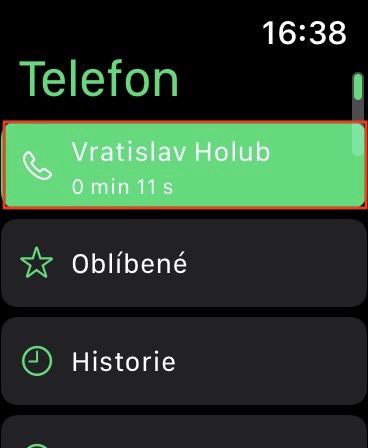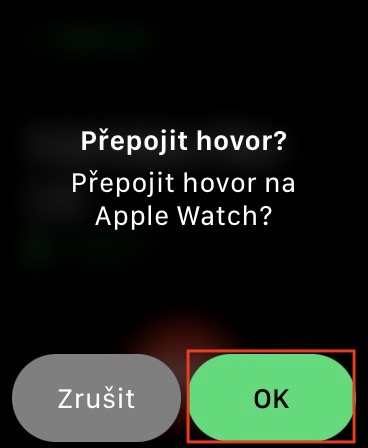Si vous faites partie de ces personnes qui, en plus d'un iPhone, possèdent également une Apple Watch, vous savez sûrement que vous pouvez répondre à un appel entrant pratiquement n'importe où. Si quelqu'un vous appelle, vous pouvez alors répondre à l'appel sur votre téléphone et sur votre montre. La deuxième option est utile lorsque vous n'avez pas votre iPhone avec vous et que vous devez répondre immédiatement à un appel entrant. Un certain problème avec l'appel sur l'Apple Watch est qu'il est fort, de sorte que toute personne à proximité peut entendre avec qui et quoi vous communiquez. Cependant, peu de gens savent que vous pouvez facilement basculer un appel en cours de votre Apple Watch vers votre iPhone (et vice versa), ce qui peut certainement s'avérer utile.
Il pourrait être vous intéresse

Comment transférer un appel en cours d'Apple Watch vers iPhone (et vice versa)
Dans le cas où vous recevez classiquement un appel sur votre Apple Watch, et que vous souhaitez ensuite le transférer sur votre iPhone, ce n'est vraiment rien de compliqué et tout se résume à un simple clic sur l'écran. Autrement dit, lors d'un appel sur l'Apple Watch débloquez votre iPhone, puis appuyez sur en haut de l'écran icône de temps sur fond vert. Ensuite, l'appel est immédiatement transféré vers l'iPhone, qu'il vous suffit de tenir contre votre oreille et de poursuivre l'appel.
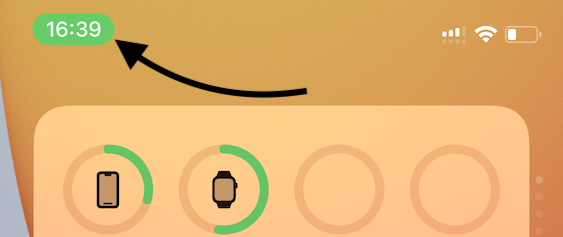
Mais bien sûr, vous pouvez également vous retrouver dans la situation inverse, c'est-à-dire lorsque vous devez transférer un appel en cours de l'iPhone vers l'Apple Watch. Dans ce cas aussi, il n'y a rien de compliqué, mais la procédure est quelques clics plus compliquée. Procédez comme suit:
- Allumez votre Apple Watch et passez à écran d'accueil avec cadran de montre.
- Une fois que vous l'avez fait, en haut de l'écran appuyez sur la petite icône d’appel ronde avec un fond vert.
- Cela vous mènera à l’application Téléphone native.
- Par la suite, tout en haut ici appuyez sur l'appel en cours avec le nom du contact et la durée.
- Après cela, l'interface d'appel s'affichera, où en bas à droite appuyez sur le bouton avec l'icône AirPlay.
- Ensuite, vous verrez des informations indiquant si vous souhaitez transférer l'appel - appuyez sur D'ACCORD.
- C'est ça transférera l'appel vers Apple Watch et vous pourrez continuer l'appel directement sur eux.
En utilisant les méthodes ci-dessus, vous pouvez facilement transférer un appel en cours sur Apple Watch vers iPhone, ou vice versa, c'est-à-dire de l'iPhone vers Apple Watch. Cela peut être utile dans plusieurs situations différentes : vous utilisez le premier cas lorsque vous devez garantir la confidentialité de l'appel, le second cas lorsque vous ne pouvez pas tenir le téléphone dans votre main. Il convient de mentionner que vous pouvez transférer l'appel entre Apple Watch et iPhone indéfiniment pendant sa durée. Le transfert ne se limite donc pas à une seule utilisation.